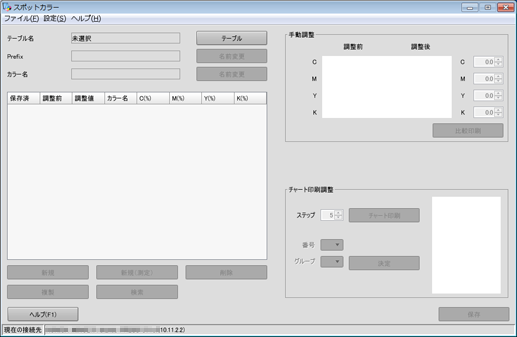スポットカラー画面
スポットカラー画面の概要
スポットカラーは、特色とも言われ、特定の名称を持った色を指します。一般的には、インクメーカーから販売されているインクの名称がスポットカラーの名称となっています。
本機は、CMYKのトナーを使用してスポットカラーを再現します。
イメージコントローラーには、出荷時にCF、DIC、HKS、PANTONEというスポットカラーテーブルが登録されています。
スポットカラーテーブル内には、各スポットカラーとその定義値が保存されています。定義値は、アプリケーションから指示されたスポットカラーをCMYK値に置換してプリンターから出力するための値です。
Color Centroのスポットカラー調整機能を使用して、新規スポットカラーテーブルの作成、登録済みスポットカラーテーブルのコピー/編集が行えます。
これにより、アプリケーションから指示されたスポットカラーを、Color Centroで定義したCMYK値で置換して出力できます。
スポットカラー画面は、Color Centroのスポットカラー調整機能で使用する画面です。
この画面を表示するには、Color Centro画面でスポットカラーをクリックします。また、ファイルメニューから閉じるを選択して閉じます。
スポットカラー画面の構成は、以下のとおりです。
構成
名称 | 説明 |
|---|---|
テーブル名 | テーブルを使用して読込んだスポットカラーテーブルの名前が表示されます。起動時は、未選択と表示されます。 テーブルを識別するための情報です。 |
テーブル | スポットカラーテーブル管理画面から読込むスポットカラーテーブルが選択できます。また、スポットカラーテーブルの管理操作が行えます。 |
Prefix | 現在選択しているスポットカラーテーブルのPrefixが表示されます。 アプリケーションが持つテーブルの名称に相当します。 |
Prefix - 名前変更 | 現在選択しているスポットカラーテーブルのPrefixを変更します。 |
カラー名 | スポットカラー一覧から選択したスポットカラーの名前が表示されます。 |
カラー名 - 名前変更 | 現在選択しているスポットカラーの名前を変更します。 |
(スポットカラー一覧表示) | 現在選択しているスポットカラーテーブルの内容が一覧表示されます。 |
新規 | 新規スポットカラーを作成します。 |
新規(測定) | 測色器で測定した色を新規に追加します。 |
削除 | スポットカラー一覧から選択したスポットカラーを削除します。 |
複製 | スポットカラー一覧から選択したスポットカラーの名前を変更して複製を作ります。 |
検索 | 入力したキーワードと一部または完全一致したカラー名のカラーに移動します。 |
手動調整 - C、M、Y、K | 現在選択しているスポットカラーのCMYK値を、C、M、Y、Kの各ボックスで手動調整します。 |
調整前 | スポットカラーの手動調整を行う前の状態が表示されます。 |
調整後 | スポットカラーの手動調整を行った後の状態が表示されます。 |
比較印刷 | 現在選択しているスポットカラーの調整前と調整後の色を印刷します。 |
チャート印刷調整 - ステップ | 調整用チャートにおけるカラーパッチの変化の幅を指定します。適用するカラーパッチを決定すると、指定した数値分の変化の幅でチャートがプレビュー表示されます。 |
チャート印刷 | チャート印刷を実行します。 |
(チャート表示) | ステップの指定に応じてチャートがプレビュー表示されます。 チャート印刷後は、番号とグループの入力に応じて、チャートが再度プレビュー表示されます。 |
番号 | 印刷されたチャート上のカラー番号を指定します。 |
グループ | 印刷されたチャート上のカラーグループを指定します。 |
決定 | 番号とグループの入力内容を確定して、チャート表示を更新します。 |
保存 | スポットカラーテーブルを保存します。 同じ名前でテーブルの保存をする場合、
|
ヘルプ | 画面のヘルプを表示します。 |
一覧
スポットカラー画面のスポットカラー一覧に表示される項目の内容は、次のとおりです。スポットカラーは、カラー名の順に並んで表示されます。
名称 | 説明 |
|---|---|
保存済 | スポットカラーを調整し、未保存の場合に、マークが表示されます。 |
調整前 | 調整前の色が表示されます。 |
調整後 | 調整後の色が表示されます。 |
カラー名 | スポットカラーのPrefixとカラー名が表示されます。 |
C(%)、M(%)、Y(%)、K(%) | スポットカラーのCMYK値が表示されます。 |
メニュー
スポットカラー画面で使用できるメニューは、以下のとおりです。
メニュー | メニュー項目 | 説明 |
|---|---|---|
ファイル | 新規テーブル | 新規スポットカラーテーブルを作成します。 |
テーブル | スポットカラーテーブル管理画面から読込むスポットカラーテーブルが選択できます。また、スポットカラーテーブルの管理操作が行えます。 | |
初期化 | 現在画面に表示されている測定内容、設定内容を破棄し、画面を初期化します。 | |
閉じる | 画面を閉じ、終了します。 | |
設定 | 測色器 | 現在接続している測色器を選択して測色を行います。 |
ヘルプ | ヘルプ | 画面のヘルプを表示します。 |
バージョン情報 | Color Centroのバージョン情報を表示します。 |